Мазмұны
Логотипті әзірлеуге бірнеше сағат жұмсағаннан кейін оның ең жақсысын көрсеткіңіз келеді, сондықтан логотипті сандық немесе басып шығару сияқты әртүрлі пайдалану үшін дұрыс пішімде сақтау маңызды. Логотипті «дұрыс емес» пішімде сақтау ажыратымдылықтың нашарлауына, мәтіннің болмауына және т.б. тудыруы мүмкін.
Бұл оқулықта логотипті сақтау және экспорттау, соның ішінде логотипті экспорттау үшін аяқтау жолын үйренесіз. Оған қоса, мен әртүрлі логотип пішімдері және оларды қашан пайдалану керектігі туралы кейбір кеңестермен бөлісемін.
Ескертпе: бұл оқулықтағы скриншоттар Adobe Illustrator CC 2022 Mac нұсқасынан алынған. Windows немесе басқа нұсқалары басқаша көрінуі мүмкін.
Логотипті Adobe Illustrator бағдарламасында векторлық файл ретінде қалай сақтауға болады
Жоғары сапалы логотипті сақтаудың ең жақсы жолы - оны векторлық файл ретінде сақтау, себебі сіз қолданбаған кезде 'оны растерлеуге болмайды, логотипті сапасын жоғалтпай еркін масштабтауға болады.
Логотипті Adobe Illustrator бағдарламасында құрастырған және сақтаған кезде, ол әлдеқашан векторлық файл болып табылады, себебі әдепкі пішім .ai және .ai векторлық пішім болып табылады. файл. Сондай-ақ eps, svg және pdf сияқты басқа векторлық пішімдерді таңдауға болады. Иә, Adobe Illustrator бағдарламасында да pdf файлын өңдеуге болады!
Логотипті векторлық файл ретінде сақтамас бұрын маңызды қадам бар – мәтінді сызыңыз. Логотипті басқа біреуге жібермес бұрын оны аяқтау үшін логотип мәтінін көрсету керек. Әйтпесе, логотиптің қаріпі орнатылмаған біреусіз сияқты логотип мәтінін көрмейді.
Мәтіннің контурын жасағаннан кейін, оны векторлық файл ретінде сақтау немесе экспорттау үшін келесі қадамдарды орындаңыз.
1-қадам: үстіңгі мәзірге өтіңіз Файл > Басқаша сақтау . Мен сізден файлды компьютерде немесе Adobe Cloud-та сақтағыңыз келе ме деп сұраймын. Пішімді компьютерге сақтаған кезде ғана таңдауға болады, сондықтан Компьютерде тармағын таңдап, Сақтау түймесін басыңыз.

Сақтау түймесін басқаннан кейін, файлды компьютерде сақтау орнын таңдауға және файл пішімін өзгертуге болады.
2-қадам: Пішім опцияларын басып, пішімді таңдаңыз. Мұндағы барлық опциялар векторлық пішімдер, сондықтан сіз өзіңізге қажет кез келгенін таңдап, Сақтау түймесін басыңыз.

Қай пішімді таңдағаныңызға байланысты келесі параметр терезелері әртүрлі опцияларды көрсетеді. Мысалы, мен оны Illustrator EPS (eps) ретінде сақтаймын, осылайша EPS опциялары пайда болады. Нұсқаны, алдын ала қарау пішімін, т.б. өзгертуге болады.

Әдепкі нұсқа - Illustrator 2020, бірақ егер біреуде Illustrator нұсқасы төменірек болса, файлды төменгі нұсқа ретінде сақтаған дұрыс. 2020 файлды аша алмайды. Illustrator CC EPS барлық CC пайдаланушылары үшін жұмыс істейді.

Параметрлерді орындап болғаннан кейін және логотипті вектор ретінде сақтағаннан кейін OK түймесін басыңыз.
Міне, оның жұмыс істеп тұрғанын білу үшін жылдам тексеру. EPS файлын ашыңыз және басыңызлоготипін таңдап, оны өңдей алатыныңызды тексеріңіз.

Логотипті Adobe Illustrator бағдарламасында жоғары сапалы кескін ретінде қалай сақтауға болады
Егер сізге веб-сайтыңызға жүктеп салу үшін логотипіңіздің суреті қажет болса, оны файл ретінде де сақтауға болады. вектордың орнына сурет. Сіздің логотипіңіз растрланған болса да, сіз әлі де жоғары сапалы кескін ала аласыз. Екі кең таралған кескін пішімі - jpg және png.
Логотипті сурет ретінде сақтаған кезде оны шын мәнінде экспорттайсыз, сондықтан Басқаша сақтау опциясына өтудің орнына Экспорттау опциясын таңдаңыз.
Adobe Illustrator бағдарламасында логотипті экспорттау үшін төмендегі қадамдарды орындаңыз.
1-қадам: Үстіңгі мәзірге өтіңіз Файл > Экспорт > Басқаша экспорттау .

Ол экспорттау терезесін таңдайды және сіз экспортталатын пішім мен жұмыс тақтасын таңдай аласыз.
2-қадам: Кескін пішімін таңдаңыз, мысалы, логотипті jpeg ретінде сақтайық, сондықтан JPEG (jpg) түймесін басыңыз.
Use Artboards опциясына құсбелгі қойылғанына көз жеткізіңіз, әйтпесе ол жұмыс тақталарының сыртындағы элементтерді көрсетеді.

Барлық жұмыс тақталарын экспорттағыңыз келмесе, оның орнына Ауқым параметрін Барлығы таңдап, экспорттағыңыз келетін жұмыс тақталарының ретін енгізуге болады. .
3-қадам: Экспорттау түймесін басыңыз және JPEG параметрлерін өзгертуге болады. Сапаны Жоғары немесе Максималды етіп өзгертіңіз.

Сонымен қатар ажыратымдылықты Жоғары (300 ppi) етіп өзгертуге болады, бірақ шынын айтқанда, стандартты Экран(72ppi) сандық пайдалану үшін жеткілікті.

OK түймесін басыңыз.
Егер логотипті ақ фондықсыз сақтағыңыз келсе, файлды png ретінде сақтауға және мөлдір фон таңдауға болады.
Adobe Illustrator бағдарламасында мөлдір фоны бар логотипті қалай сақтауға болады
Жоғарыдағыдай қадамдарды орындаңыз, бірақ файл пішімі ретінде JPEG (jpg) таңдаудың орнына PNG (png) таңдаңыз. ) .

Ал PNG опцияларында фон түсін Мөлдір етіп өзгертіңіз.
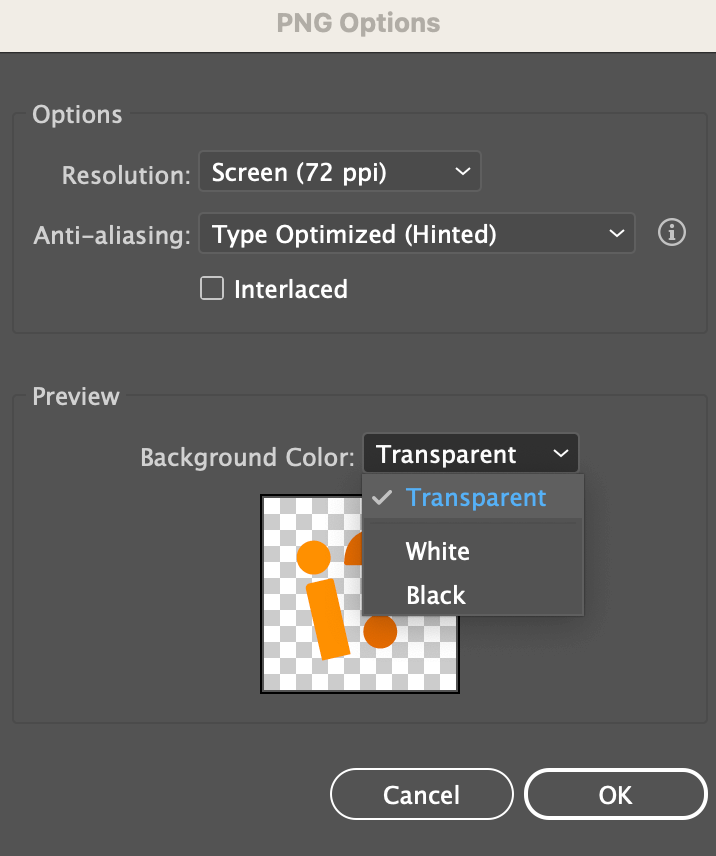
Логотипті қай пішімде сақтау керек
Қандай форматты таңдау керектігін білмейсіз бе? Міне, қысқаша қорытынды.
Егер логотипті басып шығаруға жіберіп жатсаңыз, векторлық файлды сақтаған дұрыс, себебі басып шығару жұмысы жоғары сапалы кескіндерді қажет етеді. Сонымен қатар, баспахана векторлық файлдағы өлшемді немесе тіпті түстерді сәйкесінше реттей алады. Экранда көргеніміз басып шығарылғаннан басқаша болуы мүмкін екенін білесіз.
Егер сіз логотипті басқа бағдарламалық құралда өңдейтін болсаңыз, оны EPS немесе PDF ретінде сақтау жақсы идея болуы мүмкін, себебі ол Adobe Illustrator бағдарламасында дизайнды сақтайды және файлды басқа бағдарламаларда ашуға және өңдеуге болады. пішімін қолдайды.
Сандық пайдалану үшін логотип кескіндері жақсырақ, себебі олар кішірек файлдар және файлды кез келген адаммен оңай бөлісе аласыз.
Қорытынды ойлар
Логотипті қалай сақтау керек немесе қай пішім оны не үшін пайдаланатыныңызға байланысты. Екі маңызды ескерту:
- Бұллоготипті векторлық файл ретінде сақтау кезінде логотипті аяқтау үшін маңызды, логотип мәтінінің контурын тексеріңіз.
- Логотипті кескіндер ретінде сақтау/экспорттау кезінде Артқы тақталарды пайдалану құсбелгісін қойыңыз.

